Je prirodzené cítiť sa frustrovaný, keď dotyková obrazovka vášho iPhone nefunguje. Váš iPhone používate na všetko, od telefonovania až po rolovanie obrázkami, ale nenechajte sa zraziť so svojimi „problémami s dotykovou obrazovkou“. V tomto článku vysvetlím prečo dotyková obrazovka na vašom iPhone nefunguje , ako vyriešiť problémy, ktoré môcť opraviť doma a odporučiť niekoľko skvelých možností opravy, pokiaľ na to príde.
Existuje veľa dôvodov, prečo by dotyková obrazovka vášho iPhonu mohla prestať fungovať. Našťastie existuje aj veľa spôsobov, ako tieto problémy vyriešiť.
Prečo môj iPhone dotykový displej nereaguje?
Prvá vec, ktorú musíme urobiť, je prísť na to prečo dotyková obrazovka vášho iPhone. Problém je zvyčajne spôsobený, keď sa fyzická časť displeja vášho iPhone, ktorá spracováva dotyk, nazýva ( digitalizátor ) prestane fungovať správne alebo keď softvér vášho iPhone prestane „hovoriť“ s hardvérom tak, ako by mal. Inými slovami, mohlo by ísť o hardvér alebo problém so softvérom a v tomto článku vám pomôžem s oboma.
Riešenie problémov so softvérom pre iPhone zvyčajne nestojí nič. Je to tiež jednoduchšie ako vypínať sa z obrazovky pomocou prísaviek (nerobte to). Z tohto dôvodu začneme s opravami softvéru a ak budete musieť, prejdeme k vyriešeniu fyzických problémov.
Poznámka k kvapkám a rozliatiu: Ak ste v poslednej dobe zhodili svoj iPhone, za problémy s dotykovou obrazovkou môžu byť hardvérové problémy - ale nie vždy. Pomalé aplikácie a problémy, ktoré prichádzajú a odchádzajú, sú zvyčajne spôsobené softvérovými problémami.
modlitba za niekoho v chirurgii
Posledná vec, ktorú musíte mať na pamäti, je, že chránič obrazovky môže spôsobiť problém s dotykovou obrazovkou vášho iPhonu. Ak máte problémy s dotykovou obrazovkou, skúste z iPhonu odstrániť chránič obrazovky.
Ak funguje dotyková obrazovka niekedy , čítaj ďalej. Ak to nefunguje vôbec, preskočte na časť s názvom nižšie Keď váš iPhone vôbec nereaguje na dotyk .
Stručné slovo o iPhone Touch Disease
Ochorenie iPhone touch označuje sériu problémov, ktoré sa primárne týkajú iPhonu 6 Plus. Medzi tieto problémy patrí sivý blikajúci panel v hornej časti obrazovky a problémy s gestami iPhone, ako napríklad priblíženie prstom alebo priblíženie.
Tam je nejaká debata o tom, čo spôsobuje iPhone dotykové ochorenie. Tvrdí Apple je to výsledok „pádu viackrát na tvrdý povrch a následného ďalšieho namáhania zariadenia“. Sú si vedomí problému a majú konkrétny program opráv, ak sa u vášho iPhone vyskytne problém s týmto problémom. iFixIt otvoril iPhone 6 Plus a zistil, čo nazývajú a „Vada dizajnu.“
Bez ohľadu na to, čo skutočne spôsobuje problém, môžete svoj iPhone vziať do spoločnosti Apple a opravte ho za poplatok za službu vo výške 149 dolárov .
prečo sa iphone náhodne vypína
Problémy so softvérom a dotyková obrazovka vášho iPhone
Problém so softvérom, ktorý vášmu telefónu hovorí, ako má konať, môže spôsobiť, že dotyková obrazovka vášho iPhone prestane fungovať. Ak váš dotykový displej iPhone nefunguje, môže vám pomôcť problémový softvér resetovať.
Prestane dotyková obrazovka reagovať, keď používate určitú aplikáciu? Môže za to táto aplikácia. Skúste ho odinštalovať a znova nainštalovať. Odinštalovanie aplikácie:
- Nájdite aplikáciu na svojom iPhone Domovská obrazovka . Na obrazovke nižšie sa zobrazuje domovská obrazovka.
- Stlačte a podržte ikonu aplikácie, kým sa nezobrazí ponuka.
- Klepnite na Odstrániť aplikáciu .
- Klepnite na Odstrániť .
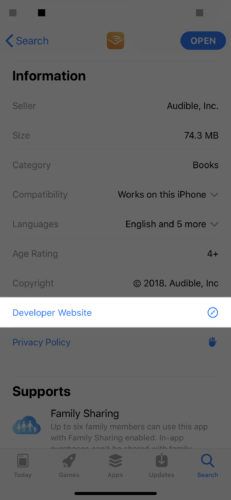
Ak dotyková obrazovka vášho iPhone nefunguje po preinštalovaní aplikácie, pošlite správu vývojárovi aplikácie. Môžu mať problém opravený alebo už na riešení pracujú.
Ako môžem poslať správu vývojárovi aplikácie?
- Klepnutím otvoríte Obchod s aplikaciami .
- Klepnite na Vyhľadávanie v dolnej časti obrazovky a vyhľadajte aplikáciu.
- Klepnite na ikonu ikona aplikácie otvoríte podrobnosti o aplikácii.
- Posuňte sa nadol a klepnite na Web vývojára . Načíta sa web vývojára.
- Na webových stránkach vývojára vyhľadajte kontaktný formulár alebo e-mailovú adresu. Nemalo by byť ťažké nájsť, že vývojár stojí za ich soľ. Pamätajte, že dobrí vývojári ocenia, keď im dáte vedieť o problémoch s ich aplikáciami!
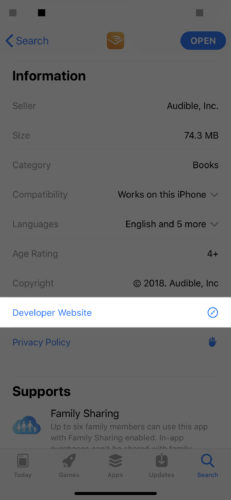
jablčný ocot, ako schudnúť, ako dlho prináša výsledky
Aktualizujte si iPhone
Je to zriedkavé, ale občasné aktualizácie softvéru pre iPhone môžu spôsobiť problémy s dotykovou obrazovkou. Najnovším zdokumentovaným prípadom tejto udalosti bola aktualizácia Apple iOS 11.3. Problém rýchlo napravila následná aktualizácia spoločnosti Apple.
Otvorené nastavenie a klepnite na Všeobecné -> Aktualizácia softvéru . Klepnite na Stiahnutie a inštalácia ak je na vašom iPhone k dispozícii aktualizácia pre iOS.
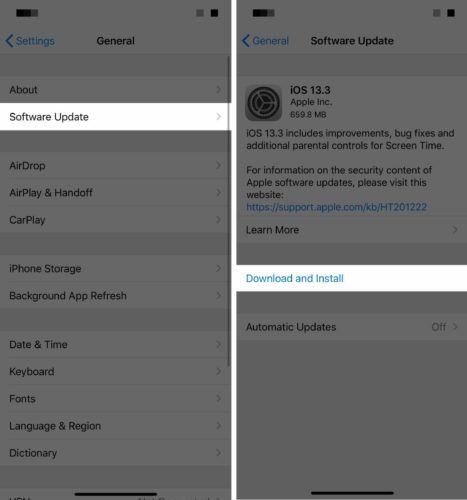
Keď váš iPhone vôbec nereaguje na dotyk
Problémy s dotykovou obrazovkou, ktoré sa vyskytujú vo viacerých aplikáciách alebo keď nemáte otvorenú aplikáciu, môžu byť spôsobené problémami so softvérom iPhone. Dobrým prvým krokom pri riešení problémov je vypnutie a opätovné zapnutie vášho iPhone, ale je ťažké to urobiť, keď nefunguje dotyková obrazovka! Namiesto toho budeme musieť urobiť tvrdý reštart . Tu je postup:
Ak sa váš iPhone nevypne normálnym spôsobom - alebo ak vypnutie a opätovné zapnutie iPhonu problém nevyrieši - skúste vykonať tvrdý reset. Urobiť toto, podržte stlačené tlačidlá napájania a domov zároveň. Počkajte niekoľko sekúnd, kým sa na obrazovke zobrazí logo Apple, a potom tlačidlo uvoľnite.
Na iPhone 7 alebo 7 Plus sa vykoná tvrdý reset stlačením a podržaním vypínač a tlačidlo zníženia hlasitosti niekoľko sekúnd, kým sa na displeji nezobrazí logo Apple.
Ak chcete úplne resetovať model iPhone 8 alebo novší model, stlačte a uvoľnite tlačidlo zvýšenia hlasitosti, stlačte a uvoľnite tlačidlo zníženia hlasitosti, potom stlačte a podržte bočné tlačidlo, kým obrazovka nezčerná a na strede displeja sa nezobrazí logo Apple.
Na iPhone 5 nefungujú tlačidlá hlasitosti
Tvrdý reset náhle zastaví všetky procesy na pozadí v zariadeniach iPhone a Windows môcť spôsobiť problémy so softvérom. Spravidla nie, ale je to dobrý nápad tvrdý reset vykonajte iba vtedy, keď potreba do .
Dotyková obrazovka môjho iPhone stále nefunguje!
Stále vám robí dotyková obrazovka iPhone problémy? Môže byť čas pokúsiť sa obnoviť pôvodné nastavenia vášho iPhonu. Skôr ako to urobíte, nezabudnite zálohujte svoj iPhone . Môžete to urobiť tak, že pripojíte svoj iPhone k počítaču a spustíte iTunes (počítače PC a Mac so systémom Mojave 10.14), Finder (počítače Mac so systémom Catalina 10.15) alebo pomocou iCloudu .
Odporúčam vykonať obnovu DFU (Default Firmware Update). Tento typ obnovy je o niečo dôkladnejší ako tradičné obnovenie z iPhonu. Potrebujete na to svoj iPhone, kábel na pripojenie k počítaču a najnovšiu verziu iTunes.
Uvedenie vášho iPhone do režimu DFU môže byť trochu zložité. Jednoduchý postup nájdete v našom článku, ktorý presne vysvetľuje ako prepnúť váš iPhone do režimu DFU . Keď skončíte, vráťte sa sem.
Keď je na vine hardvér vašej dotykovej obrazovky
Ak ste iPhone v poslednom čase spadli, mohli ste poškodiť obrazovku. Prasknutý displej je jedným z najzrejmejších znakov poškodenej obrazovky a môže s dotykovou obrazovkou spôsobovať najrôznejšie problémy.
Kvapka môže tiež uvoľniť alebo poškodiť jemné spodné vrstvy dotykovej obrazovky vášho iPhone. To, čo vidíte a položíte svoje ruky, je iba jedna časť dotykovej obrazovky. Pod ním je obrazovka LCD, ktorá vytvára obrázky, ktoré vidíte. Existuje aj niečo, čo sa nazýva a digitalizátor . The digitalizátor je časť iPhone, ktorá sníma váš dotyk.
Obrazovka LCD a digitalizátor obe sa pripájajú k logickej doske vášho iPhone - to je počítač, vďaka ktorému váš iPhone funguje. Pád vášho iPhone môže uvoľniť káble, ktoré spájajú LCD obrazovku a digitizér s logickou doskou. Toto voľné spojenie môže spôsobiť, že dotyková obrazovka vášho iPhone prestane fungovať.
Riešenie MacGyver
Keď dôjde k pádu telefónov iPhone, malé káble, ktoré sa pripájajú k logickej doske vášho iPhone, sa môžu uvoľniť proste dosť aby dotyková obrazovka prestala fungovať, aj keď nie je fyzicky poškodená. Je to dlhá strela, ale vy smieť byť schopní opraviť dotykovú obrazovku vášho iPhone stlačením spodnej časti obrazovky, kde sa káble pripájajú k logickej doske. 
Pozor: Buď opatrný! Ak stlačíte príliš silno, môžete rozbiť displej - ale môže to byť jedna z tých situácií, pri ktorých „nie je čo stratiť“, a má pracoval pre mňa predtým. 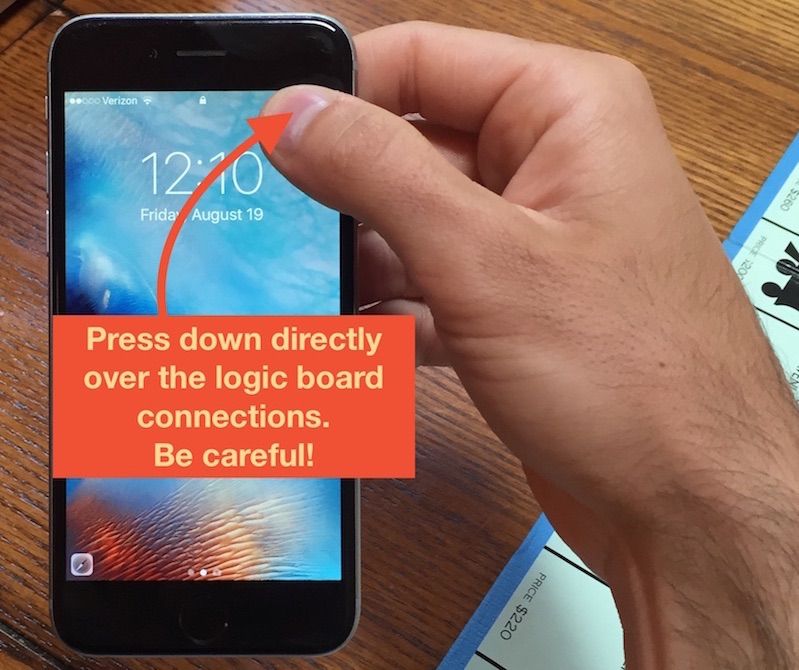
Možnosti pre opravu rozbitej dotykovej obrazovky iPhone
Ak váš iPhone touch nefunguje, pretože je úplne pokazený, vy mohol objednať súpravu a pokúsiť sa vymeniť diely sami, ale Neodporúčal by som to . Ak sa niečo pokazí a nahradili ste ktorúkoľvek časť vášho iPhone časťou, ktorá nie je od spoločnosti Apple, panel Genius sa na váš iPhone ani len nepozrie - budete mať na muške úplne nový iPhone za plnú maloobchodnú cenu.
Bar Genius odvádza skvelú prácu s rozbitými displejmi, za svoje služby si však účtuje príplatok. Určite najskôr si naplánujte schôdzku ak sa rozhodnete navštíviť Apple Store.
Ak chcete ušetriť nejaké peniaze, odporúčam vám kvalitné servisné služby tretích strán Pulz ak chcete ušetriť nejaké peniaze. Puls k vám príde a opraví váš iPhone už za 30 minút s doživotnou zárukou, a to všetko za menej peňazí ako Apple.
iphone obrazovka podivné farby a čiary
Po výmene poškodených častí by mala dotyková obrazovka vášho iPhone fungovať ako nová. Ak sa tak nestane, môže za to pravdepodobne softvér.
Ďalšou dobrou voľbou je nákup nového iPhone. Opravy obrazovky samy o sebe zvyčajne nie sú tiež drahý. Ak sa však pri páde vášho iPhone pokazilo viac komponentov, bude treba vymeniť všetky. Vaša jednoduchá oprava obrazovky sa môže zmeniť na niečo oveľa drahšie. Investícia týchto peňazí do nového smartphonu by mohla byť nákladovo efektívnejším riešením. Pozrite sa na Telefónny nástroj UpPhone porovnať každý mobilný telefón a koľko stojí každý bezdrôtový operátor.
Späť v kontakte s vaším iPhone
Dotyková obrazovka vášho iPhone je zložitá a fascinujúca technológia. Dúfam, že vám tento článok pomohol, ak nefunguje dotyková obrazovka vášho iPhone. V sekcii komentárov nižšie by som rád vedel, ktoré riešenie vám vyhovovalo.